「寄贈図書は館内貸出だけにしたい」など、図書登録を行ってから
一部の図書の設定を変更したい、ということがあります。
このとき、数冊であれば「ローカル情報修正」だけでよいのですが、数十冊ともなると
「ローカル情報修正」だけでは追いつかなくなります。
ここでは、先に変更内容を設定し、変更したい図書のバーコードを読み込むだけで
その図書の設定を変更できる、「ローカル情報連続更新」について説明をします。
<1>
まず、LiCS-R2を起動します。
左側の「業務選択」から「資料管理業務」をクリックし、
右側の「処理選択」から「ローカル情報連続更新」をクリックします。

<2>
すると、資料情報連続更新の設定画面が表示されます。
まず、更新項目の設定をするので、左上の「更新項目設定」ボタンを押します。
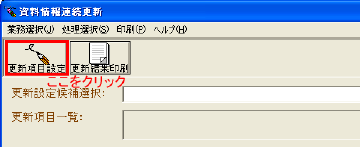
表示された、「資料情報連続更新項目設定」では、「何の項目を」「何に」変更するかを
設定することができます。
またこの設定は保存しておくことができ、保存しておいた場合は再度設定することなく、
保存内容を呼び出すだけで情報更新作業ができます。
<3>
ここでは、すでに登録されている図書を「寄贈」にし、かつ「館内貸出可」に変更できるように設定をします。
項目設定を行うときは、各項目名左にあるチェックボックスにチェックを入れた上で、
右側のテキストボックスもしくはリストに情報を入力します。
(情報が入力されていても、チェックボックスにチェックが入っていないと、反映されませんので注意!)
設定ができたら、「条件作成」ボタンをクリックします。

<4>
「条件作成」ボタンを押すと、候補名入力画面が表示されます。
分かりやすい候補名を入力したら、「OK」ボタンをクリックします。

再び、「資料情報連続更新項目設定」画面に戻りますので、右下の「戻る」ボタンを押し、
最初の「資料情報連続更新」画面に戻ります。
<5>
「資料情報連続画面」に戻ったら、まず「更新設定候補選択」のリストから、先程作成した設定を
選択します。(ここでは、「寄贈図書設定」を選択します。)
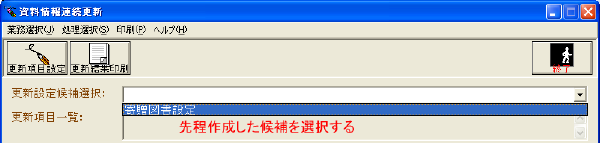
更新設定候補を選択すると、下の「更新項目一覧」に、変更内容が表示されます。
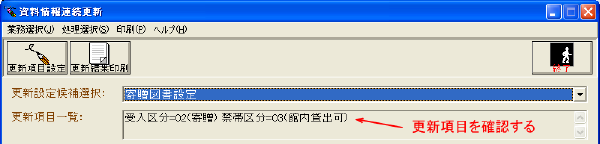
<6>
「更新項目一覧」に表示された内容が正しければ、「自動返却・予約割当処理を行う」のチェックをはずし、
「資料番号」のテキストボックスをクリックしてから、図書のバーコードをスキャンします。
スキャンした図書は、それだけで情報が変更されます。
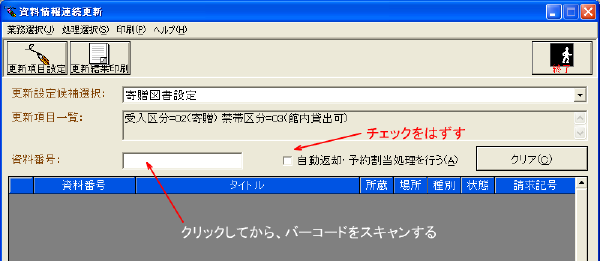
※ 情報更新を行った後は、システムデータ転送を忘れずに行ってください。
<2回目以降の操作>
2回目以降、同じ更新設定候補を使う場合は<3>と<4>の作業は必要ありません。
「資料情報連続更新」が表示されたら、そのまま「更新設定候補選択」から候補を選択し、
バーコードをスキャンしていくことで、情報が変更されます。
トップに戻る